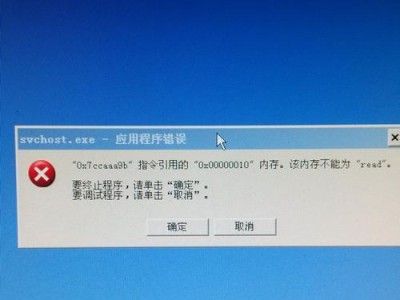电脑键盘是我们日常使用最频繁的输入设备之一,但有时候会出现键盘失灵的情况。如果你遇到了这样的问题,不要惊慌,本文将为大家分享15个有效的解决方法,帮助你轻松解决键盘失灵问题。
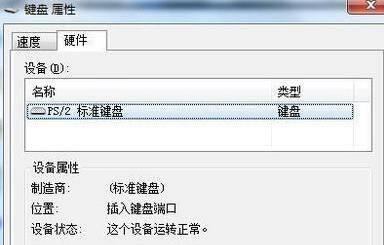
一、检查物理连接
在解决键盘失灵问题之前,首先需要检查物理连接是否正常。确保键盘连接线插入电脑的USB接口或PS/2接口牢固,没有松动或断裂的现象。
二、尝试重新启动电脑
有时候,电脑键盘失灵可能是由于系统故障导致的。尝试重新启动电脑,看看是否可以恢复键盘的正常功能。

三、检查键盘是否开启了安全模式
某些键盘可能具有安全模式功能,以防止误按。请检查键盘上是否有安全模式开关,并确保其处于关闭状态。
四、更换键盘电池
如果你使用的是无线键盘,键盘失灵可能是因为电池电量不足。尝试更换电池,看看是否可以解决问题。
五、清洁键盘
键盘上的灰尘和脏污可能导致键盘失灵。使用清洁剂和棉签仔细清洁键盘,确保键盘上没有任何异物。

六、检查设备管理器
打开设备管理器,查看键盘驱动程序是否正常工作。如果有黄色感叹号或问号标记,可能需要更新驱动程序或重新安装。
七、禁用并重新启用键盘驱动程序
在设备管理器中找到键盘驱动程序,禁用它并重新启用,有时候可以修复键盘失灵问题。
八、检查按键是否被锁定
有些键盘具有功能锁定按键,如大写锁定或数字锁定。检查这些按键是否被意外地锁定了,导致键盘无法正常工作。
九、检查输入法设置
如果你使用的是多国语言输入法,可能会出现输入法设置错误的情况。确保选择正确的输入法,并尝试切换输入法以恢复键盘功能。
十、卸载并重新安装键盘驱动程序
如果键盘仍然失灵,可以尝试卸载键盘驱动程序并重新安装。打开设备管理器,右键点击键盘驱动程序,选择卸载,并在重启后重新安装。
十一、使用系统自带的故障排除工具
大多数操作系统都提供了故障排除工具,可以帮助你找出键盘失灵的原因。根据你使用的操作系统,运行相应的故障排除工具进行修复。
十二、使用虚拟键盘
如果你只是偶尔需要键盘输入,可以使用操作系统自带的虚拟键盘作为临时替代品。虚拟键盘可以通过鼠标点击来输入字符。
十三、尝试外部键盘
如果你有其他可用的外部键盘,可以尝试连接并测试。如果外部键盘正常工作,说明问题可能出在原先的键盘上。
十四、咨询专业技术支持
如果以上方法都无法解决问题,建议咨询电脑品牌或键盘生产商的技术支持,寻求专业帮助。
十五、更换键盘
如果经过多次尝试仍无法解决键盘失灵问题,可能是键盘本身出现了硬件故障。考虑更换键盘,以恢复正常的输入体验。
当电脑键盘失灵时,我们可以通过检查物理连接、重新启动电脑、检查安全模式、更换电池、清洁键盘等方法进行解决。如果问题仍然存在,可以尝试禁用并重新启用键盘驱动程序,或者卸载并重新安装驱动程序。此外,还可以使用系统自带的故障排除工具、虚拟键盘以及外部键盘来解决问题。如果所有方法都无效,建议咨询专业技术支持或者考虑更换键盘。希望以上方法能够帮助到大家解决键盘失灵问题。